Logic Pro 사용 설명서
- 환영합니다
-
- 편곡 개요
-
- 리전 개요
- 리전 선택하기
- 리전 일부 선택하기
- 리전 오려두기, 복사, 및 붙여넣기
- 리전 이동하기
- 갭 추가 또는 제거하기
- 리전 재생 지연하기
- 리전 루프하기
- 리전 반복하기
- 리전 리사이즈하기
- 리전 음소거하기 및 솔로 지정
- 리전 타임 스트레치하기
- 오디오 리전 리버스하기
- 리전 분할
- MIDI 리전 디믹스하기
- 리전 결합
- 트랙 영역에서 리전 생성하기
- Mac용 Logic Pro의 트랙 영역에서 오디오 리전의 게인 변경하기
- 트랙 영역에서 오디오 리전 노멀라이즈하기
- MIDI 리전의 가상본 생성하기
- 반복된 MIDI 리전을 루프로 변환하기
- 리전 색상 변경
- 오디오 리전을 Sampler 악기의 샘플로 변환하기
- 리전 이름 변경
- 리전 삭제
- 그루브 템플릿 생성하기
-
- 개요
- 노트 추가
- 악보 편집기에서 오토메이션 사용하기
-
- 보표 스타일 개요
- 트랙에 보표 스타일 할당하기
- 보표 스타일 윈도우
- 보표 스타일 생성 및 복제하기
- 보표 스타일 편집하기
- 보표, 성부 및 할당 파라미터 편집하기
- Mac용 Logic Pro의 보표 스타일 윈도우에서 보표 또는 성부를 추가 및 삭제하기
- Mac용 Logic Pro의 보표 스타일 윈도우에서 보표 또는 성부 복사하기
- 프로젝트 간 보표 스타일 복사하기
- 보표 스타일 삭제하기
- 성부 및 보표에 노트 할당하기
- 별개의 보표에 폴리포닉 파트 표시하기
- 악보 기호의 보표 할당 변경하기
- 보표 전체에 걸쳐 노트 묶기
- 드럼 기보법에 매핑된 보표 스타일 사용하기
- 미리 정의된 보표 스타일
- 악보 공유하기
- Touch Bar 단축키
-
-
-
- MIDI 플러그인 사용하기
- 보조 키 컨트롤
- Note Repeater 파라미터
- Randomizer 컨트롤
-
- Scripter 사용하기
- Script Editor 사용하기
- Scripter API 개요
- MIDI 프로세싱 함수 개요
- HandleMIDI 함수
- ProcessMIDI 함수
- GetParameter 함수
- SetParameter 함수
- ParameterChanged 함수
- Reset 함수
- JavaScript 객체 개요
- JavaScript Event 객체 사용하기
- JavaScript TimingInfo 객체 사용하기
- Trace 객체 사용하기
- MIDI 이벤트 beatPos 속성 사용하기
- JavaScript MIDI 객체 사용하기
- Scripter 컨트롤 생성하기
- Transposer 컨트롤
- 트랙에 MIDI 녹음하기
-
- 용어집
- Copyright

Mac용 Logic Pro에서 Space Designer 출력 컨트롤 사용
Space Designer 글로벌 파라미터는 이펙트의 전체 입력, 출력 또는 동작에 영향을 미칩니다. Space Designer 글로벌 파라미터 및 Space Designer 글로벌 컨트롤 사용하기를 참조하십시오.
아래 작업에서는 Space Designer 출력 파라미터의 사용이 포함됩니다.
Space Designer 모노/스테레오 출력 파라미터 설정
Logic Pro에서 출력 파라미터를 사용하여 직접(드라이) 신호와 프로세싱된(웻) 신호 사이의 밸런스를 조절하십시오. 사용할 수 있는 파라미터는 입력 구성에 따라 다릅니다.
Space Designer를 모노, 모노에서 스테레오 또는 스테레오 이펙트로 삽입할 때 두 개의 출력 슬라이더(직접 신호의 Dry 슬라이더와 리버브 신호의 Wet 슬라이더)가 제공됩니다.
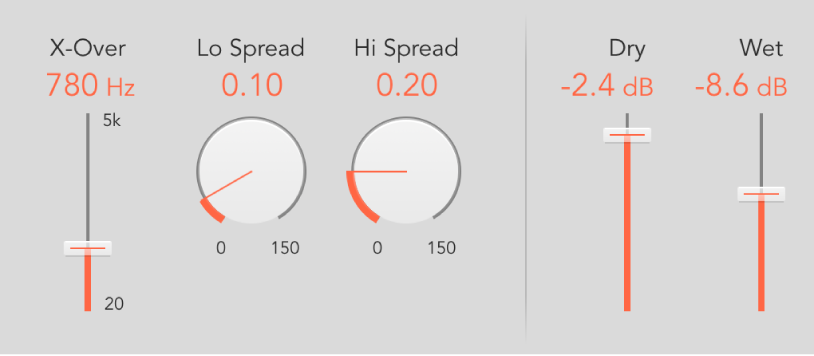
Dry 슬라이더의 레벨 설정: 이펙트 없는(드라이) 신호의 레벨을 설정하려면 움직이십시오. Space Designer가 버스 채널에 삽입되거나 스피커 시뮬레이션과 같은 모델링 임펄스 응답을 사용하는 경우 슬라이더를 0(음소거)으로 이동하십시오.
Wet 슬라이더의 레벨 설정: 이펙트 신호의 레벨을 조절하려면 움직이십시오.
Space Designer 서라운드 출력 파라미터 설정
Logic Pro에서 출력 파라미터를 사용하여 직접(드라이) 신호와 프로세싱된 신호 사이의 밸런스를 조절하십시오. 사용할 수 있는 파라미터는 입력 구성에 따라 다릅니다.
서라운드 구성에서 Space Designer는 Dry 슬라이더와 Wet 슬라이더 외에도 소형 서라운드 출력 믹서를 구성하는 세 개의 출력 슬라이더를 제공합니다.
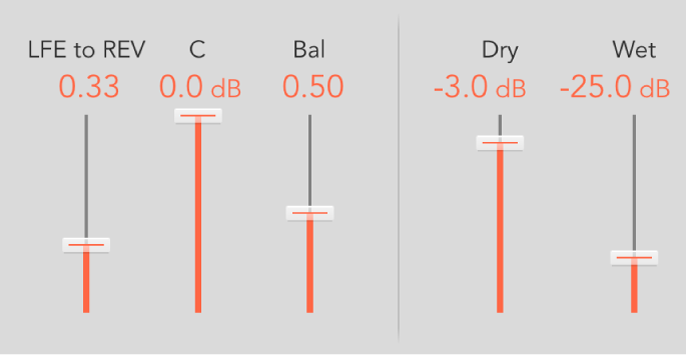
LFE 슬라이더 레벨을 Rev 슬라이더로 설정: 이동하여 다른 서라운드 채널에 관계없이 LFE 채널의 출력 레벨을 조절하십시오.
C(중앙) 슬라이더 레벨 설정: 다른 서라운드 채널에 관계없이 중앙 채널의 출력 레벨을 조절하기 위해 이동하십시오.
Bal(밸런스) 레벨 설정: 전면(L-C-R)과 후면(Ls-Rs) 채널 사이의 레벨 밸런스를 설정하려면 이동하십시오.
7.1 ITU 서라운드에서 서라운드 각도를 고려하여 Lm-Rm 스피커를 중심으로 밸런스가 회전합니다.
7.1 SDDS 서라운드에서 Lc-Rc 스피커가 전면 스피커로 간주됩니다.
Dry 슬라이더의 레벨 설정: 모든 채널의 이펙트 없는 전체 신호 레벨을 설정하려면 움직이십시오. Space Designer를 Aux 채널 스트립에서 사용하는 경우 슬라이더를 0(음소거)으로 이동하십시오. 각 버스 채널 스트립의 Send 노브를 사용하여 웻/드라이 밸런스를 제어하십시오.
Wet 슬라이더의 레벨 설정: 모든 채널의 이펙트(웻) 신호 출력 레벨을 조절하려면 이동하십시오.
Space Designer Spread 파라미터 사용
X-Over(교차) 슬라이더 세팅 및 Hi/Lo Spread 노브 값은 신호의 인식된 폭을 증가시킵니다. 이 작업은 일반적으로 더 높은 주파수 범위에서 발견되는 입력 신호의 방향 정보의 손실 없이 일어납니다. 낮은 주파수가 측면으로 확산되면 중앙의 낮은 주파수가 감소하므로 리버브가 믹스를 포함할 수 있습니다.
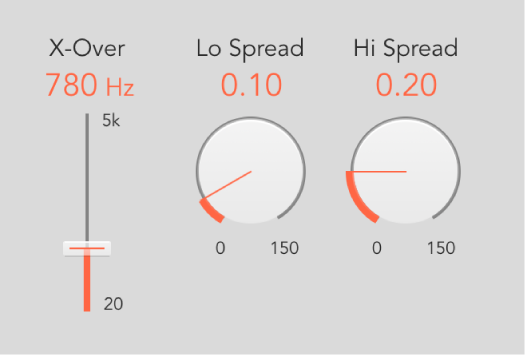
Logic Pro에서 Spread 노브 및 필드의 레벨을 설정하십시오. 스테레오 베이스를 X-Over 파라미터에 따라 결정되는 주파수 이하 또는 이상의 주파수로 확장하기 위해 회전시키십시오.
Spread 값이 0.00이면 스테레오 정보나 서라운드 정보가 추가되지 않습니다. 소스 신호와 리버브의 고유한 스테레오 정보 또는 서라운드 정보는 유지됩니다.
Spread 값이 1.00이면 왼쪽 채널과 오른쪽 채널의 차이는 최대값이 됩니다.
참고: 단일 Spread 노브가 서라운드 인스턴스의 Synthesized IR 모드에서 표시됩니다.
X-Over 슬라이더 및 필드 값 설정: 교차 주파수를 헤르츠 단위로 설정하십시오. 설정한 값 이하 또는 이상의 임펄스 응답 주파수는 0을 초과하는 값의 Lo/Hi Spread 파라미터의 영향을 받습니다.
참고: 이러한 파라미터는 Space Designer를 모노 플러그인으로 사용할 때 아무런 영향을 미치지 않습니다.